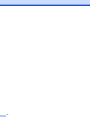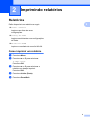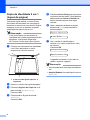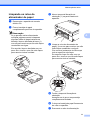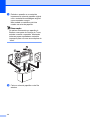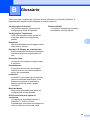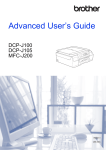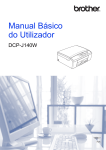Download Manual Avançado do Usuário
Transcript
Manual Avançado do Usuário DCP-J140W Versão 0 BRA-POR Manuais do usuário e onde encontrá-los Qual manual? i O que há nele? Onde está? Guia de Segurança de Produto Leia este guia primeiro. Leia as instruções de segurança antes de instalar seu aparelho. Consulte este guia para marcas registradas e limitações legais. Impresso / Na caixa Guia de Configuração Rápida Siga as instruções para configurar seu aparelho e instalar os drivers e o software para o sistema operacional e tipo de conexão que estiver utilizando. Impresso / Na caixa Manual Básico do Usuário Aprenda as operações básicas de cópia e escaneamento e saiba como substituir os consumíveis. Consulte as dicas para resolução de problemas. Impresso / Na caixa Manual Avançado do Usuário Aprenda operações mais avançadas: cópia, impressão de relatórios e execução de manutenção de rotina. Arquivo PDF / CD-ROM Manual do Usuário de Software Siga estas instruções para impressão, escaneamento, escaneamento em rede, web services (escaneamento) e uso do utilitário ControlCenter da Brother. Arquivo PDF / CD-ROM Glossário de Rede Este guia fornece informações básicas sobre os recursos avançados de rede dos aparelhos Brother juntamente com explicações sobre os termos gerais de rede e termos comuns. Arquivo PDF / CD-ROM Manual do Usuário de Rede Este Manual fornece informações úteis sobre configurações de rede sem fio e configurações de segurança usando o aparelho Brother. Você também pode encontrar informações sobre protocolos compatíveis e dicas detalhadas sobre a resolução de problemas. Arquivo PDF / CD-ROM Índice 1 Configuração geral 1 Armazenamento de memória ............................................................................... 1 Modo Espera (Sleep) ........................................................................................... 1 Tela LCD .............................................................................................................. 2 Contraste da tela LCD ................................................................................... 2 2 Imprimindo relatórios 3 Relatórios ............................................................................................................. 3 Como imprimir um relatório ............................................................................ 3 3 Fazendo cópias 4 Configurações de cópia ....................................................................................... 4 Interrompendo a cópia ................................................................................... 4 Ampliando ou reduzindo a imagem copiada .................................................. 4 Alterando a qualidade da cópia ..................................................................... 5 Opções de Cópia ................................................................................................. 6 Ajustando a densidade .................................................................................. 6 Fazendo cópias N em 1 ou pôster (layout da página) ................................... 6 Cópia de identidade 2 em 1 (layout da página) ............................................. 8 A Manutenção de rotina 9 Limpando e verificando o aparelho ...................................................................... 9 Limpando a parte externa do aparelho .......................................................... 9 Limpando o rolo da impressora do aparelho ............................................... 10 Limpando os rolos do alimentador de papel ................................................ 11 Verificando o volume de tinta ....................................................................... 12 Embalando e transportando o aparelho ............................................................. 12 B Glossário 15 C Índice remissivo 16 ii iii 1 Configuração geral Armazenamento de memória Suas configurações de menu são armazenadas permanentemente e, mesmo em caso de falta de energia, não serão perdidas. Configurações temporárias (por exemplo, layout da página) serão perdidas. 1 Modo Espera (Sleep) Você pode selecionar o tempo em que o aparelho deve ficar inativo antes de entrar no modo Espera (até 60 minutos). O timer será reiniciado se qualquer operação for realizada no aparelho. a b Pressione Menu. Pressione a ou b para selecionar 0.Conf.inicial. Pressione OK. c Pressione a ou b para selecionar 3.Modo espera. Pressione OK. d Pressione a ou b para escolher 1 min, 2 Mins, 3 Mins, 5 Mins, 10 Mins, 30 Mins ou 60 Mins, que é a duração de tempo que o aparelho ficará inativo antes de entrar no modo Espera. Pressione OK. e Pressione Parar/Sair. 1 Capítulo 1 Tela LCD Contraste da tela LCD Você pode ajustar o contraste da tela LCD. Se tiver dificuldades na leitura da tela LCD, tente alterar a configuração de contraste. a b Pressione Menu. Pressione a ou b para selecionar 0.Conf.inicial. Pressione OK. c Pressione a ou b para selecionar 2.Contraste LCD. Pressione OK. d Pressione a ou b para selecionar Claro ou Escuro. Pressione OK. e Pressione Parar/Sair. 2 2 Imprimindo relatórios Relatórios 2 Estão disponíveis os relatórios a seguir: Confs. Usuário Imprime uma lista das suas configurações. Config de Rede Imprime uma lista das suas configurações de Rede. Relatório WLAN Imprime o resultado da conexão WLAN. Como imprimir um relatório a b Pressione Menu. Pressione a ou b para selecionar 4.Impr.relat. Pressione OK. c Pressione a ou b para selecionar o relatório que deseja imprimir. Pressione OK. d e Pressione Iniciar (Preto). Pressione Parar/Sair. 3 3 Fazendo cópias Configurações de cópia Quando você quiser alterar rapidamente as configurações de cópia temporariamente para a próxima cópia, use as teclas de copiar. Você pode usar combinações diferentes de configurações. Ampliando ou reduzindo a imagem copiada Você pode escolher uma taxa de ampliação ou redução. Caso escolha Ajustar à Pág., seu aparelho ajustará o tamanho da imagem automaticamente ao tamanho do papel que você definir. Pressione Ajustar à Pág. Persnl(25-400%) 198% 10x15cmiA4 Se desejar mais de uma cópia, pressione Número de Cópias repetidamente até que o número de cópias desejado apareça (até 99). Ou pressione a ou b para alterar o número de cópias. 186%10x15cmiLTR Ao terminar de alterar as configurações, pressione Iniciar (Preto) ou Iniciar (Colorido). 93% A4iLTR O aparelho retorna às suas configurações padrão 1 minuto após concluir a cópia. 78% Observação Você pode salvar algumas das configurações de cópia que usa com mais frequência ajustando-as como padrão. Você pode encontrar instruções sobre como fazer isso na seção de cada recurso. 104% EXEiLTR 100% 97% LTRiA4 85% LTRiEXE 83% 46% LTRi10x15cm a b c d Informe o número de cópias desejado. Pressione Ampliar/Reduzir. Execute uma das alternativas: Pressione a ou b para escolher a taxa de ampliação ou redução que deseja. Pressione OK. Interrompendo a cópia Pressione a ou b para selecionar Persnl(25-400%). Pressione OK. Pressione repetidamente a ou b para informar uma taxa de ampliação ou redução de 25% até 400%. Pressione OK. Para interromper a cópia, pressione Parar/Sair. e 4 Coloque seu documento no aparelho. Pressione Iniciar (Preto) ou Iniciar (Colorido). Fazendo cópias Observação • Ajustar à Pág. não funcionará adequadamente quando o documento colocado no vidro do scanner estiver com inclinação maior que 3 graus. Usando as guias de documento à esquerda e na parte superior, coloque seu documento no canto superior esquerdo, com a face para baixo no vidro do scanner. • Formato Pág. não está disponível com Ampliar/Reduzir. Alterando a qualidade da cópia b c Informe o número de cópias desejado. d Pressione Iniciar (Preto) ou Iniciar (Colorido). Normal Normal é o modo recomendado para impressões comuns. Produz cópias de boa qualidade com rapidez. 3 Para alterar a configuração padrão, siga as instruções abaixo: a b Pressione Menu. Pressione a ou b para selecionar 2.Copiar. Pressione OK. c Pressione a ou b para selecionar 3.Qualidade. Pressione OK. d Pressione a ou b para selecionar Normal, Rápido ou Melhor. Pressione OK. e Pressione Parar/Sair. Você pode escolher a qualidade. A configuração de fábrica é Normal. Pressione Pressione repetidamente Qualidade de Cópia para escolher Normal, Rápido ou Melhor. Rápido Velocidade rápida de cópia e menor consumo de tinta. Utilize para economizar tempo ao imprimir documentos para revisão, documentos grandes ou muitas cópias. Melhor Utilize o modo Melhor para copiar imagens precisas, tais como fotografias. Oferece a resolução mais alta e a menor velocidade. a Coloque seu documento no aparelho. 5 Capítulo 3 Opções de Cópia e Ajustando a densidade Fazendo cópias N em 1 ou pôster (layout da página) Você pode ajustar a densidade das cópias para torná-las mais escuras ou mais claras. Pressione -nnonn+ e depois a ou b para escolher Densidade a b c d e O recurso de cópia N em 1 pode ajudar você a economizar papel permitindo que você copie duas ou quatro páginas em uma página impressa. Você também pode produzir um pôster. Quando você utiliza o recurso pôster, seu aparelho divide o documento em seções e então amplia as seções de forma que você possa montá-las em um pôster. Coloque seu documento no aparelho. Informe o número de cópias desejado. Pressione Opções de Cópia e a ou b para escolher Densidade. Pressione OK. -nnonn+ e Pressione a para fazer uma cópia mais escura ou pressione b para fazer uma cópia mais clara. Pressione OK. Pressione a b Pressione Menu. c Pressione a ou b para selecionar 4.Densidade. Pressione OK. d Pressione a para fazer uma cópia mais escura ou pressione b para fazer uma cópia mais clara. Pressione OK. Pressione a ou b para selecionar 2.Copiar. Pressione OK. Desl(1em1) 2em1(V) 2em1(H) e depois a ou b para escolher Formato Pág. 2em1(ID) 4em1(V) 4em1(H) Pôster(3x3) a b Coloque seu documento no aparelho. Informe o número de cópias desejado. 1 1 Pressione Iniciar (Preto) ou Iniciar (Colorido). Para alterar a configuração padrão, siga as instruções abaixo: 6 Pressione Parar/Sair. Você só pode fazer uma cópia por vez quando está utilizando o layout Pôster(3x3). c Pressione Opções de Cópia e a ou b para escolher Formato Pág. Pressione OK. d Pressione a ou b para escolher 2em1(V), 2em1(H), 2em1(ID) 1, 4em1(V), 4em1(H), Pôster(3x3) ou Desl(1em1). Pressione OK. 1 Para mais detalhes sobre 2 em 1 (ID), consulte Cópia de identidade 2 em 1 (layout da página) uu página 8. Fazendo cópias e f Pressione Iniciar (Preto) para escanear o documento. Você também pode pressionar Iniciar (Colorido) se estiver fazendo apenas uma cópia colorida. Se você estiver fazendo um pôster, o aparelho irá escanear a página e iniciará a impressão. Após o aparelho escanear a página, pressione a (Sim) para escanear a próxima página. Página seguinte? Coloque o documento com a face para baixo na direção mostrada a seguir: 2em1(V) 2em1(H) 3 4em1(V) a Sim b Não g Coloque a próxima página no vidro do scanner. Pressione OK. Coloque Próx.Pág 4em1(H) Pôster(3x3) Depois press. OK h Repita os passos f e g para cada página do layout. i Após todas as páginas serem escaneadas, pressione b (Não) para concluir. Observação • (V) significa Retrato e (H) significa Paisagem. • Assegure-se de que o tamanho do papel esteja ajustado para Carta, A4 ou Executivo. • A cópia pôster não está disponível para papel tamanho Executivo. • Você só pode fazer uma cópia colorida por vez. • Você só pode fazer uma cópia pôster por vez. • Ampliar/Reduzir não está disponível com Formato Pág. 7 Capítulo 3 Cópia de identidade 2 em 1 (layout da página) Você pode copiar ambos os lados de seu documento de identidade em uma página, mantendo o tamanho do documento original. Assegure-se de que o tamanho do papel esteja ajustado para Carta ou A4. e Pressione Iniciar (Preto) para escanear o primeiro lado do cartão. Você também pode pressionar Iniciar (Colorido) se estiver fazendo apenas uma cópia colorida. f Após o aparelho escanear a página, pressione a (Sim) para escanear a próxima página. Página seguinte? Observação Você pode copiar um documento de identidade até o limite permitido pelas leis aplicáveis. (uuGuia de Segurança de Produto: Limites legais para cópias) a Coloque seu documento de identidade com a face para baixo no canto esquerdo do vidro do scanner. a Sim b Não g Vire o cartão de identificação e coloque-o no canto esquerdo do vidro do scanner. Pressione OK. Coloque Próx.Pág Depois press. OK O aparelho escaneia o outro lado do cartão e imprime a página. Observação • Você só pode fazer uma cópia colorida por vez. 1 1 3 mm ou maior (parte superior, à esquerda) b c Informe o número de cópias desejado. d Pressione a ou b para selecionar 2em1(ID). Pressione OK. 8 Pressione Opções de Cópia e a ou b para escolher Formato Pág. Pressione OK. • Ampliar/Reduzir não está disponível com 2em1(ID). A Manutenção de rotina Limpando e verificando o aparelho b Para remover o pó, limpe a parte externa do aparelho com um pano seco, macio e que não solte fiapos. Limpando a parte externa do aparelho A Limpe a parte externa do aparelho como segue: Importante • Utilize detergentes neutros. A limpeza com líquidos voláteis, como tíner ou benzina, danificará a superfície externa do aparelho. • NÃO utilize produtos de limpeza que contenham amônia. • NÃO utilize álcool isopropílico para remover sujeira do painel de controle. Isso pode quebrar o painel. a c Levante a tampa da bandeja de saída de papel e remova qualquer coisa que esteja presa dentro da bandeja de papel. d Para remover o pó, limpe a parte externa e interna da bandeja de papel com um pano seco, macio e que não solte fiapos. e Feche a tampa da bandeja de papel e coloque-a firmemente de volta no aparelho. Puxe a bandeja de papel (1) completamente para fora do aparelho. 1 9 Limpando o rolo da impressora do aparelho c ADVERTÊNCIA Levante a tampa do scanner para liberar a trava (1). Empurre suavemente o suporte da tampa do scanner para baixo (2) e feche a tampa do scanner (3). 1 Para evitar choque elétrico, assegure-se de desconectar o aparelho da tomada elétrica CA antes de limpar o rolo da impressora. a Com as duas mãos, segure as abas plásticas em cada lado do aparelho e levante a tampa do scanner até que ela trave firmemente na posição aberta. b Limpe o rolo da impressora do aparelho (1) e a área ao redor do mesmo, removendo qualquer tinta incrustada com um pano seco, macio e que não solte fiapos. 1 10 2 d 3 Reconecte o cabo de alimentação. Manutenção de rotina Limpando os rolos do alimentador de papel a Desconecte o aparelho da tomada elétrica CA. b Puxe a bandeja de papel completamente para fora do aparelho. c Abra a tampa de liberação de obstrução (1) na parte traseira do aparelho. Observação Se o aparelho estiver alimentando múltiplas páginas quando há apenas algumas folhas de papel restando na bandeja, limpe a almofada da base (1) com um pano macio e que não solte fiapos umedecido com água. A 1 d Em seguida, limpe a almofada com um pano seco, macio e que não solte fiapos para remover toda a umidade. Limpe os rolos do alimentador de papel (1) com um pano macio e que não solte fiapos umedecido com água. Gire os rolos lentamente de forma que toda a superfície seja limpa. Em seguida, limpe os rolos com um pano seco, macio e que não solte fiapos para remover toda a umidade. 1 1 e Feche a tampa de liberação de obstrução. Assegure-se de que a tampa esteja completamente fechada. f Coloque a bandeja de papel firmemente de volta no aparelho. g Reconecte o cabo de alimentação. 11 Verificando o volume de tinta É possível verificar a tinta restante no cartucho. a b c Pressione Menu. Pressione a ou b para selecionar 1.Tinta. Pressione OK. Pressione a ou b para selecionar 3.Volume Tinta. Pressione OK. O display LCD mostra o volume de tinta. BK:-ooooonn+ e d Pressione a ou b para escolher a cor que você deseja verificar. e Pressione Parar/Sair. Observação Você pode verificar o volume de tinta em seu computador. uuManual do Usuário de Software: Impressão (Windows®) uuManual do Usuário de Software: Impressão (Macintosh) 12 Embalando e transportando o aparelho Ao transportar o aparelho, use os materiais de embalagem originais. Se você não embalar o aparelho adequadamente, qualquer dano que possa ocorrer em trânsito pode não ser coberto por sua garantia. O aparelho deve ser segurado adequadamente com o transportador. Importante É importante permitir que o aparelho “estacione” a cabeça de impressão após um trabalho de impressão. Ouça cuidadosamente o aparelho antes de desconectá-lo para assegurar-se de que todo o ruído mecânico tenha parado. Não permitir que o aparelho conclua este processo de estacionamento pode resultar em problemas de impressão e em possíveis danos na cabeça de impressão. a b Abra a tampa do cartucho de tinta. Pressione as alavancas de liberação para soltar os cartuchos de tinta e então retire os cartuchos de tinta. (uuManual Básico do Usuário: Substituir os cartuchos de tinta) Manutenção de rotina c Instale a peça protetora verde e feche a tampa do cartucho de tinta. e Execute uma das alternativas: Se você conectou o aparelho ao computador com o cabo de interface USB, vá para o passo f. Se você não conectou o cabo de interface, vá para o passo h. f g Importante • Assegure-se de que as abas plásticas em ambos os lados da peça protetora verde (1) tenham se encaixado firmemente em suas posições (2). Com ambas as mãos, use as abas plásticas em cada lado do aparelho para levantar a tampa do scanner até que ela trave firmemente na posição aberta. Depois desconecte o cabo de interface do aparelho. Levante a tampa do scanner para liberar a trava (1). Empurre suavemente o suporte da tampa do scanner para baixo (2) e feche a tampa do scanner (3). 1 2 1 2 h 3 Embale o aparelho no saco plástico. • Se não conseguir localizar a peça protetora verde, transporte o aparelho sem ela. Antes do transporte, como alternativa NÃO instale os cartuchos de tinta. d Desconecte o aparelho da tomada elétrica CA. 13 A i Embale o aparelho e os materiais impressos na caixa de papelão original com o material de embalagem original como mostrado a seguir. Não embale os cartuchos de tinta usados na caixa de papelão. Observação Se estiver retornando seu aparelho à Brother como parte do Serviço de Troca, embale somente o aparelho. Mantenha todas as peças separadas e materiais impressos para uso com sua máquina de “troca”. j 14 Feche a caixa de papelão e cole fita adesiva. B Glossário Esta é uma lista completa das funções e termos utilizados nos manuais da Brother. A disponibilidade destas funções depende do modelo adquirido. Configurações de Usuário Um relatório impresso que mostra as configurações atuais do aparelho. Relatório WLAN Um relatório impresso que mostra o resultado da conexão WLAN. Configurações Temporárias Você pode escolher certas opções de cópia sem alterar as configurações padrão. B Densidade Alterar a densidade torna a imagem inteira mais clara ou escura. Display LCD (Display de cristal líquido) A tela no aparelho que mostra mensagens interativas durante a programação em tela. Escala de Cinza Os tons de cinza disponíveis para copiar e escanear. Escaneamento O processo de envio de uma imagem eletrônica de um documento impresso para o seu computador. Innobella™ Innobella™ é uma gama de consumíveis genuínos oferecida pela Brother. Para melhores resultados de qualidade a Brother recomenda tintas e papéis Innobella™. Modo de Menus Modo de programação para alterar as configurações de seu aparelho. OCR (reconhecimento óptico de caracteres) Os aplicativos de software Nuance™ PaperPort™ 12SE ou Presto! PageManager convertem uma imagem de texto em texto que você pode editar. 15 C Índice remissivo A L Apple Macintosh Consulte o Manual do Usuário de Software. Armazenamento de memória .................... 1 Limpando rolo de impressão ................................. 10 rolos de recolha de papel ..................... 11 C Cartuchos de tinta verificando o volume de tinta ................ 12 ControlCenter Consulte o Manual do Usuário de Software. Cópia ampliar/reduzir ........................................ 4 de Identidade 2 em 1 .............................. 8 densidade ............................................... 6 layout da página (N em 1) ...................... 6 pôster ...................................................... 6 qualidade ................................................ 5 Cópia de identidade ................................... 8 Cópia de identidade 2 em 1 ....................... 8 E Embalando e transportando o aparelho ................................................... 12 Escaneamento Consulte o Manual do Usuário de Software. F Falta de energia ......................................... 1 I Impressão Consulte o Manual do Usuário de Software. Imprimir relatório ................................................... 3 16 M Macintosh Consulte o Manual do Usuário de Software. Modo Espera ............................................. 1 N Nuance™ PaperPort™ 12SE Consulte o Manual do Usuário de Software. Consulte também a ajuda no aplicativo PaperPort™ 12SE. P Presto! PageManager Consulte o Manual do Usuário de Software. Consulte também a ajuda no aplicativo Presto! PageManager. R Rede Escaneamento Consulte o Manual do Usuário de Software. Impressão Consulte o Manual do Usuário de Rede. Rede sem fios Consulte o Guia de Configuração Rápida e o Manual do Usuário de Rede. Reduzindo cópias ..................................................... 4 Relatórios ................................................... 3 como imprimir ......................................... 3 Configuração de Rede ............................ 3 Configurações do Usuário ...................... 3 Relatório WLAN ...................................... 3 Resolução de problemas verificando o volume de tinta ................ 12 T Tela LCD (tela de cristal líquido) Contraste ................................................ 2 Transportando o aparelho ....................... 12 W Windows® Consulte o Manual do Usuário de Software. C 17 Visite-nos na web http://www.brother.com.br/ Este aparelho está aprovado para uso apenas no país de aquisição. As empresas locais da Brother ou seus representantes oferecem suporte apenas aos aparelhos adquiridos em seus próprios países.